Lowi es el nuevo operador móvil virtual (OMV) de Vodafone. La compañía está todavía dando sus primeros pasos, pero lo hace con intención de contar con una oferta clara y evitar así confundir a sus clientes actuales o futuros, además de ofrecer una oferta más competitiva. Como ocurre con otros OMV, si somos clientes de Lowi tendremos que configurar nuestro iPhone de forma manual para poder acceder a Internet, enviar o recibir MMS y también para utilizar la opción de compartir Internet.
Configurar estos ajustes de red en un iPhone o iPad con conectividad móvil es realmente sencillo y en pocos minutos lo tendremos perfectamente ajustado, y listo para acceder a la red de redes desde cualquier ubicación en la que tengamos cobertura.

A continuación explicamos, paso a paso, cómo configurar el APN de Lowi para acceder a Internet o MMS desde un iPhone o iPad con conectividad móvil.
Lo primero que debemos hacer es comprobar que nuestro iPhone o iPad tenga activada la opción de acceso mediante 3G o 4G. Para ello tendremos que acudir a Ajustes – Datos Móviles y comprobar que estén activadas las siguientes opciones:
- Datos Móviles.
- 3G o 4G.
- Itinerancia de datos.
Una vez hecha esta comprobación ya podemos entrar a configurar los diferentes ajustes con los datos de Lowi.
Índice del artículo
Cómo configurar el acceso a Internet desde iPhone o iPad con Lowi
Una vez comprobadas que las opciones anterior estén correctamente configuradas debemos acceder la opción Red de datos móviles (al igual que los puntos anteriores también se encuentra en Ajustes – Datos Móviles).
Una vez dentro tendremos que configurar los tres primeros campos (incluidos en el apartado de datos móviles) con los datos que incluimos a continuación:
- Punto de acceso: lowi.private.omv.es
- Nombre de usuario: lo dejamos vacío.
- Contraseña: lo dejamos vacío.
Listo, con este sencillo cambio ya deberíamos tener acceso a Internet en nuestro iPhone o iPad. Ahora podremos acceder a través de Safari o cualquier otra app a Internet y también utilizar servicios de mensajería como WhatsApp, Telegram y similares.
Cómo configurar el envío y recepción de MMS desde iPhone con Lowi
El siguiente punto que podemos configurar en esta sección es el envío y recepción de mensajes multimedia (MMS). En la actualidad este tipo de mensajes ya no se utilizan tanto como antes, pero todavía hay personas que los utilizan, así que los operadores de telefonía sigue ofreciéndolos (además de cobrarlos a precio de oro).
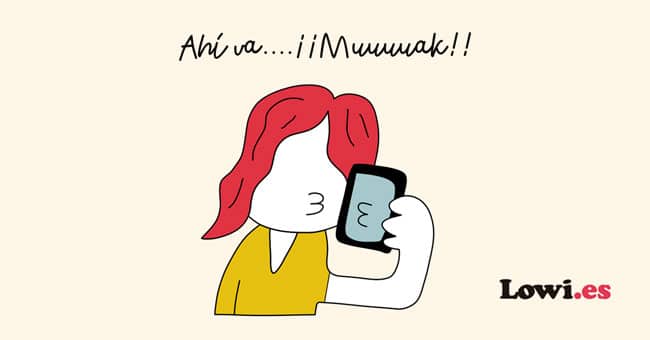
Para configurar los MMS en iPhone y iPad con Lowi debemos rellenar el apartado MMS que encontramos en Ajustes – Datos Móviles – Red de datos móviles con la siguiente configuración:
- Punto de acceso: mms.lowi.omv.es
- Nombre de usuario: wap@wap
- Contraseña: wap125
- MMSC: http://192.168.10.164/mms
- Proxy MMS: 212.73.32.10:80
Las opciones de tamaño máximo de los MMS y URL de UAProf de MMS las dejamos tal cual están, no es necesario hacer ningún cambio más, ya que con lo antes mencionado ya tendremos activo el servicio de MMS.
Es importante mencionar que, según cuenta el propio operador en su página web, para hacer uso del servicio de envío de MMS es necesario tener el WiFi del dispositivo desactivado.
Cómo configurar compartir Internet en un iPhone o iPad con Lowi
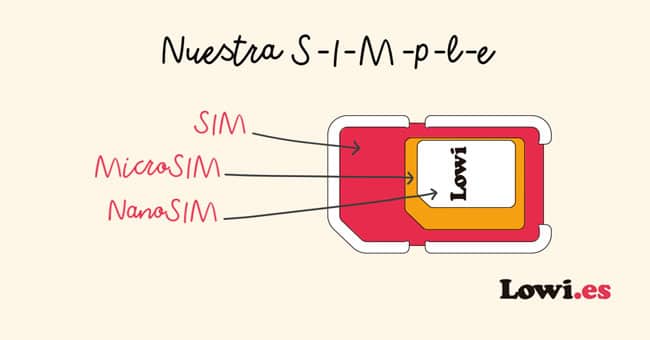
La última opción que podemos configurar es la posibilidad de compartir Internet. Esta característica es muy útil si queremos utilizar un iPhone o iPad para que otros dispositivos se pueden conectar a Internet. Gracias a ella el dispositivo se convierte en un punto de acceso WiFi o Bluetooth y otros dispositivos (consolas, tablets, ordenadores, etc, etc…) se pueden conectar a Internet a través de nuestro iDevice.
Para ello debemos acceder nuevamente a Ajustes – Datos Móviles – Red de datos móviles y rellenar los tres campos correspondientes a Compartir Internet de la siguiente forma:
- Punto de acceso: lowi.private.omv.es
- Nombre de usuario: lo dejamos vacío.
- Contraseña: lo dejamos vacío.
Esto es todo, con estos pasos ya habremos configurado por completo nuestro iPhone o iPad para utilizar los servicios de Internet de Lowi a través de la red móvil.
En algunas ocasiones es posible que sea necesario reiniciar el dispositivo o activar y desactivar el modo avión para que los cambios se apliquen correctamente, aunque en la mayoría de las ocasiones los cambios empezarán a ser efectivos nada más introduzcamos los datos correctos.
En TodoAppleBlog:
- Cómo configurar el APN de Tuenti Móvil para Internet y MMS en iPhone y iPad.
- Cómo configurar el APN de Pepephone para Internet y MMS en iPhone y iPad
- ¿APN de Movistar en iPhone y iPad? Así puedes configurarlo de forma manual
- Cómo configurar el APN de MásMóvil para Internet y MMS en iPhone y iPad

Soy cliente de Lowi y necesito confirmar cual es el número correcto del centro de mensajes para enviar SMS, no encuentro el dato en ninguna web
Lo he estado buscando y tampoco lo encuentro. Lo mejor será que te pongas en contacto directamente con Lowi en su teléfono de atención al cliente (121) y te lo faciliten 🙂
Tengo un iphone4 que funciona correctamente pero cuando pongo la tarjeta de lowi se configura el acceso a internet y deja de funcionar. Podéis ayudarme?
Gracias
¿Es libre ese iPhone 4? Quizá esté bloqueado para ser utilizado únicamente con algún operador y por eso no te funciona al colocar la tarjeta de otro operador, Lowi en este caso.
Muchas gracias por el articulo, des de que puse la sim de lowi no podia compartir internet y ya pensaba que era culpa de la compañia o la actualización de IOS. De verdad, muchas gracias.
Hola Sergi,
Me alegra mucho que te resulte útil. Es nuestra intención y motivación al hacerlo !!!
Gracias por leernos y por molestarte en comentar 🙂
Me ha pasado como a Sergi, ya pensaba que la compañía no me dejaba. Ha sido de gran ayuda, ya que suelo usar bastante la función compartir internet. Gracias por el aporte.
Tengo un iPhone 8 plus y he intentado configurar internet para tener 4G pero solo me permite tener LTE como conexión de datos. La configuración automática me da error y la manual tampoco me permite tener 4G. Desde Lowi tampoco han sido capaces de solucionarme el problema.
¿Podrías ayudarme?
Gracias!
Hola Anabel,
¿Puedes darnos alguna pista más? ¿Te muestra algún tipo de error? En principio lo único necesario es configurar los datos de acceso a la red de tu operador y sería suficiente. Si falla tendrías que insistir al operador para que te den una solución.
Buenos dias,
Sabeis si es configurable el nuevo Apple 11 con Lowi? No consigo confirgurar los datos, lo tengo configurado como 3G, introduzco el apn de lowi.private.omv.es pero aun asi no funciona.
Alguna idea? Gracias
Hola Roberto,
No deberías tener problemas si estás configurando el iPhone con ese APN. Después de introducirlo, Lowi recomienda que reinicies el teléfono. Si aún así sigue sin funcionar lo mejor es que contactes con atención al cliente para que te puedan guiar.
El modelo de terminal debería ser indiferente.
Hola, no me deja la opción de compartir internet alguien sabe que puedo hacer?
Ajustes-datos moviles-red de datos moviles
Y vas abjo donde pone Punto de acceso personal y rellenas
Punto de acceso. lowi.private.omv.es
Nombre de usuario wap@wap
Conttaseña wap125